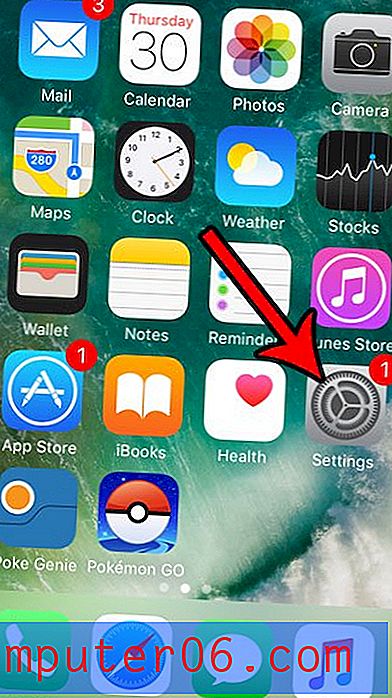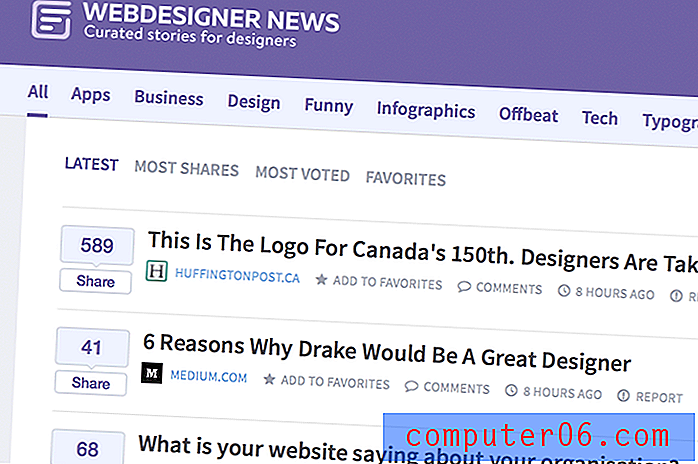Cómo agregar un pie de página en Powerpoint 2013
Si bien el contenido que incluye en las diapositivas en su presentación de Powerpoint a menudo varía de una diapositiva a otra, puede haber información o elementos de página que le gustaría incluir en cada diapositiva. Si este es su nombre, el nombre de su empresa o el título de la presentación, puede ser útil poner esa información en su presentación automáticamente en el mismo lugar en cada diapositiva.
Puede lograr esto agregando un pie de página a su presentación. Una vez que agrega uno, tiene la capacidad de incluir varios elementos diferentes que podrían ser útiles. Nuestro tutorial a continuación le mostrará dónde encontrar y agregar el pie de página en Powerpoint 2013.
Incluya un pie de página en sus diapositivas en Powerpoint 2013
Los pasos de este artículo se realizaron en Microsoft Powerpoint 2013. Al completar los pasos de esta guía, agregará un pie de página a sus diapositivas. Esto le permite incluir información que aparece en la parte inferior de cada una de sus diapositivas, como el título de una presentación o su nombre. Además, puede usar esta ubicación para incluir la fecha o los números de diapositiva.
Paso 1: abra su presentación en Powerpoint 2013.
Paso 2: haz clic en la pestaña Insertar en la parte superior de la ventana.

Paso 3: haga clic en el botón Encabezado y pie de página en la sección Texto de la cinta.
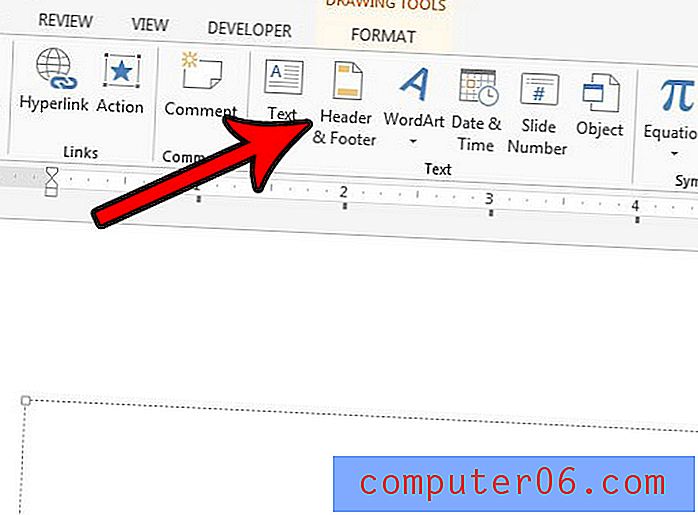
Paso 4: elija las opciones que desea incluir en el pie de página, luego seleccione el botón Aplicar si solo desea agregar el pie de página a la diapositiva actual, o haga clic en el botón Aplicar todo si desea incluir la información en cada diapositiva en la presentación.
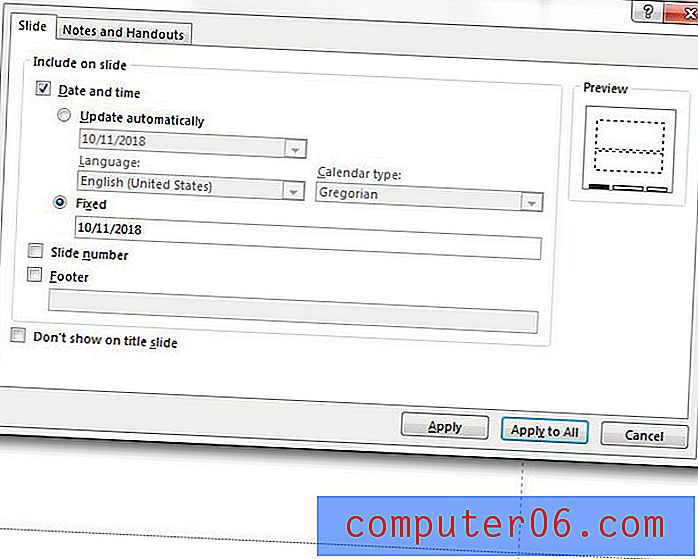
¿Desea que las diapositivas de su presentación sean verticales en lugar de horizontales? Descubra cómo hacer que sus diapositivas sean verticales en Powerpoint 2013 si necesita un diseño que sea diferente de la opción predeterminada.